Basisartikel – 5 manieren om de lijst met geïnstalleerde programma’s te openen in Windows 10, 8.1, enz. Geef een lijst weer om een programma te verwijderen of exporteer een lijst met programma’s naar een bestand.
Inhoud
- Start menu
- Map Deze pc
- Configuratiescherm-bestand appwiz.cpl
- Krijg een lijst met programma’s die PowerShell gebruiken
- Krijg een lijst met programma’s die CMD gebruiken
Artikel in andere talen:
?? – How to open the list of installed programs in Windows
?? – Cómo ver una lista de todos los programas instalados en Windows
?? – Как открыть список установленных программ в Windows
?? – Comment ouvrir la liste des programmes installés sous Windows
?? – So öffnen Sie die Liste der in Windows installierten Programme
Start menu
Open de lijst met geïnstalleerde programma’s in Windows 10, 8.1.
Met deze methode kunt u het programma ook verwijderen.
Snelle manier
- Klik met de rechtermuisknop op de Start-knop;
- Selecteer Apps en onderdelen.
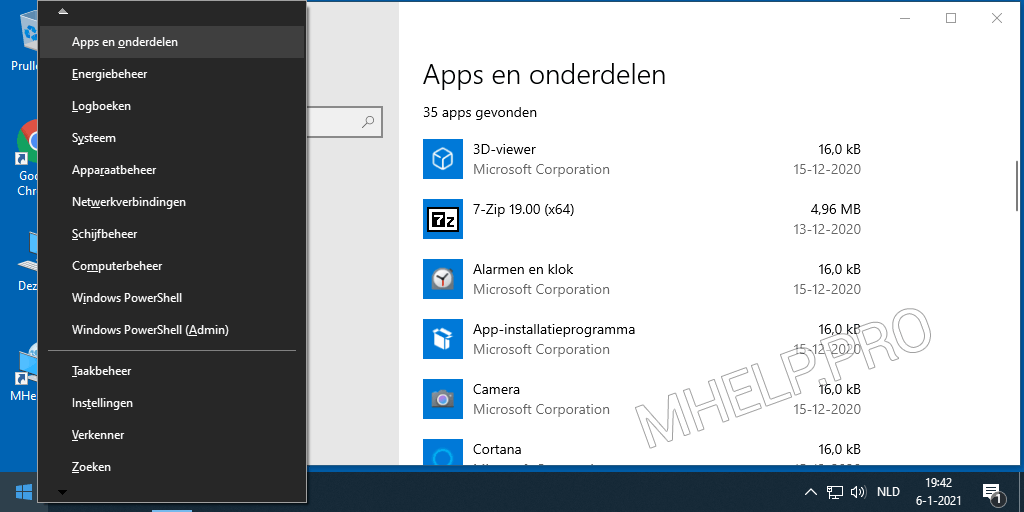
Standaard manier
- Open het startmenu;
- Selecteer Instellingen;
- Selecteer Apps;
- Open de lijst met Apps en onderdelen.
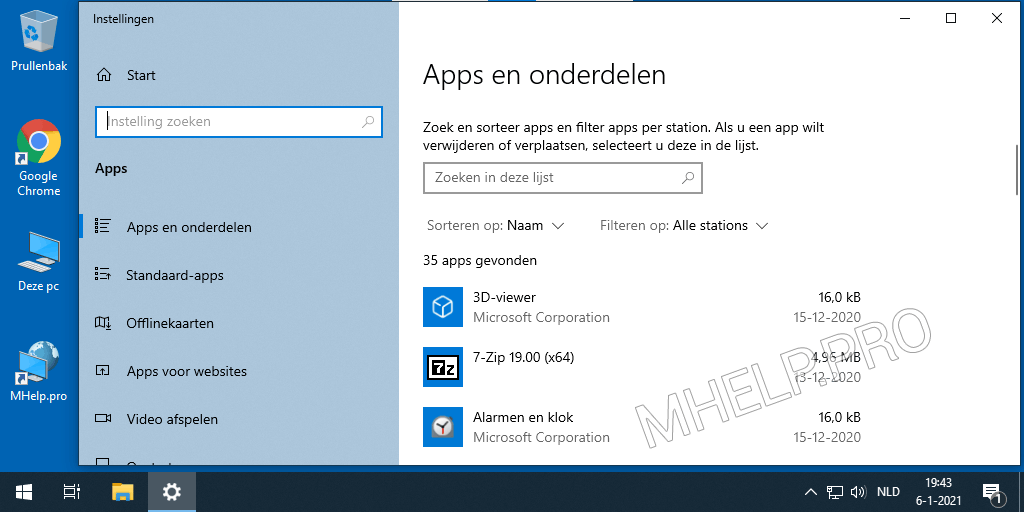
Map Deze pc
In Windows 10 kunt u de lijst met programma’s ook openen vanuit het menu Deze pc-map.
Met deze methode kunt u het programma ook verwijderen.
- Open This PC;
- In the folder ribbon (Ctrl+F1) select the Computer tab;
- Select Uninstall or change a program.
- Open Deze pc;
- Selecteer in het mappenlint (Ctrl+F1) het tabblad Computer;
- Selecteer Een programma verwijderen of wijzigen.
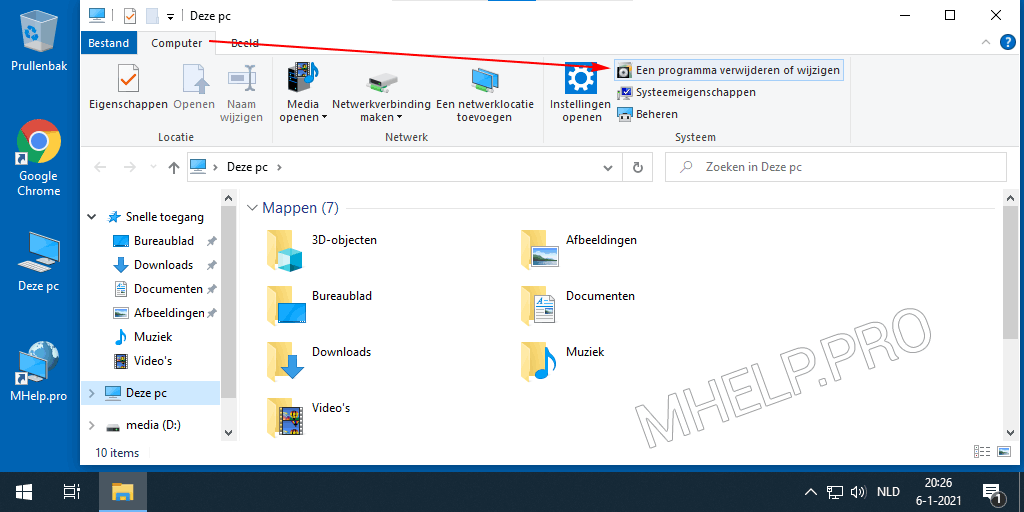
Configuratiescherm-bestand appwiz.cpl
Als u het configuratiescherm bestand appwiz.cpl gebruikt, wordt een lijst met geïnstalleerde programma’s geopend in Windows 10, 8.1, 7 en eerder.
Met deze methode kunt u het programma ook verwijderen.
Voer de opdracht appwiz.cpl uit via het menu Uitvoeren (Windows+R), de Opdrachtprompt of PowerShell.
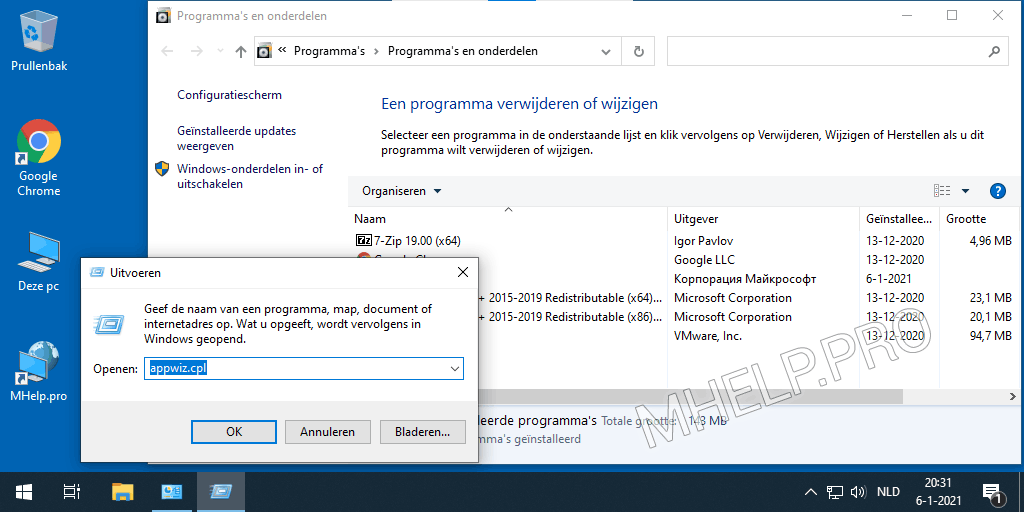
Krijg een lijst met programma’s die PowerShell gebruiken
Met deze methode kunt u een lijst met geïnstalleerde programma’s ophalen en deze met Windows PowerShell naar een bestand exporteren.
Voer in PowerShell uit om een lijst met geïnstalleerde programma’s weer te geven:
Get-ItemProperty HKLM:\Software\Wow6432Node\Microsoft\Windows\CurrentVersion\Uninstall\* | Select-Object DisplayName, DisplayVersion, Publisher, InstallDate | Format-Table -AutoSize
Om de lijst met geïnstalleerde programma’s automatisch naar D:\list-of-programs.txt te exporteren, voert u het volgende uit:
Get-ItemProperty HKLM:\Software\Wow6432Node\Microsoft\Windows\CurrentVersion\Uninstall\* | Select-Object DisplayName, DisplayVersion, Publisher, InstallDate | Format-Table -AutoSize > D:\list-of-programs.txt
Het tekstbestand met de naam en versie van de geïnstalleerde programma’s op uw pc wordt gegenereerd en opgeslagen op de door u opgegeven locatie.
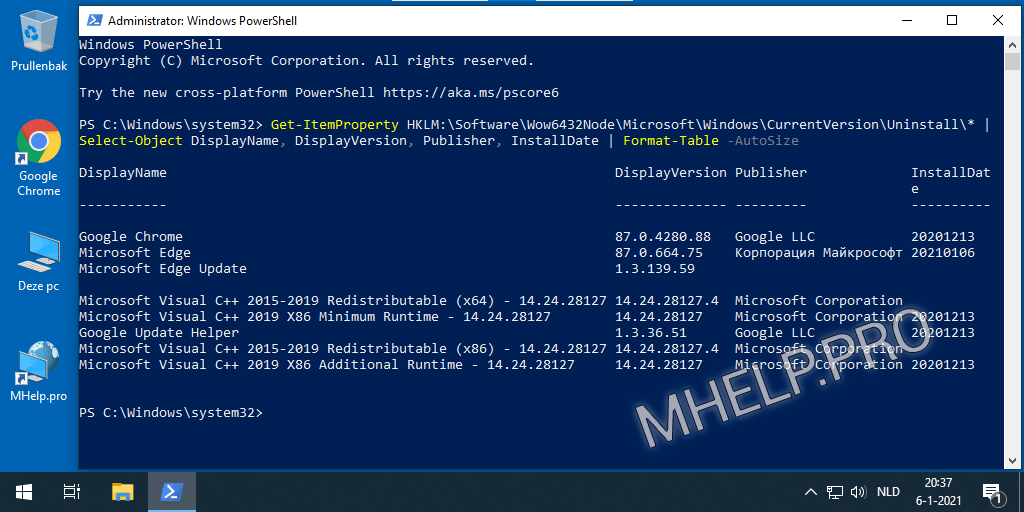
Krijg een lijst met programma’s die CMD gebruiken
U kunt een lijst met geïnstalleerde Windows-programma’s weergeven en naar een bestand exporteren met de Opdrachtprompt en de opdracht wmic.
Voer de opdrachten achtereenvolgens uit om de lijst met programma’s weer te geven:
wmic product get name, version exit
Voer de opdrachten achter elkaar uit om de lijst met geïnstalleerde programma’s te exporteren naar het bestand D:\programs.txt:
wmic
/output:D:\programs.txt product get name, version
exit
Het tekstbestand met de naam en versie van de geïnstalleerde programma’s op uw pc wordt gegenereerd en opgeslagen op de door u opgegeven locatie.
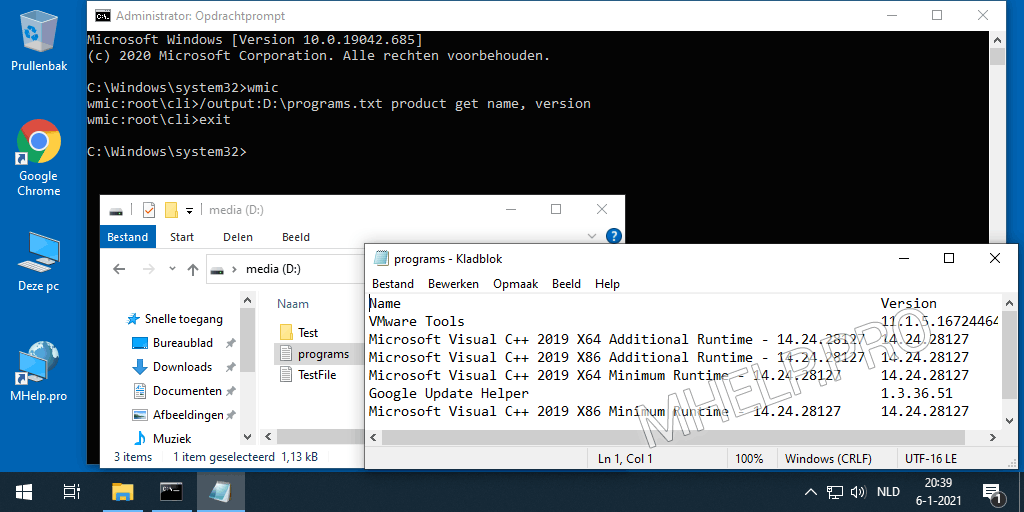
? In dit basisartikel wordt besproken hoe u de lijst met geïnstalleerde programma’s in Windows opent. Ik hoop dat je op de geselecteerde manier een lijst met geïnstalleerde programma’s hebt kunnen krijgen en de volgende stappen hebt gevolgd. Als u echter problemen ondervindt, aarzel dan niet om in de opmerkingen te schrijven. Ik zal proberen te helpen.

